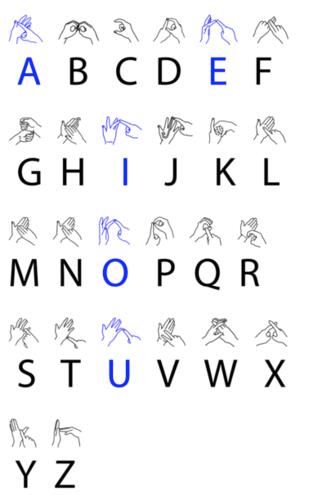王国の涙の妖精の噴水の場所

『ゼルダの伝説 ティアーズ オブ ザ キングダム (TotK)』のほぼすべての鎧は腐敗しやすいです。この劣化は、特に次の場合に高いリスクをもたらします。
図形を挿入-図形は、プレゼンテーションをより面白くするための優れた方法です。PowerPointは、ユーザーにいくつかの形状から選択することを提供します。個人のニーズに合わせてカスタマイズしたり、カラーパレット、個別の設定などを使用したりできます。一方で形状がすべてのプレゼンテーションに必要ではないかもしれないが、彼らはコンテンツに視覚的な魅力を追加します。
1. [挿入]タブを選択し、[イラスト]グループの[図形]コマンドをクリックします。シェイプメニューが表示されます。
2.目的の形状を選択します。
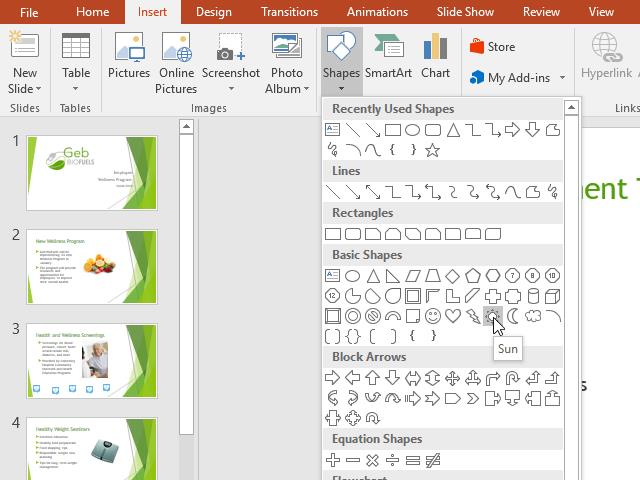
3.クリックして好きな位置にドラッグし、スライドに必要な形状を追加します。
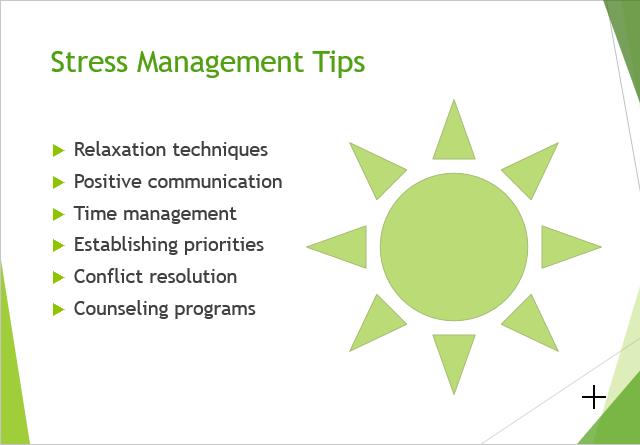
図形またはテキストボックスをクリックすると、ハンドルが表示され、編集できるようになります。ハンドルには、次のようないくつかのタイプがあります。
ハンドルのサイズ設定:図形またはテキストボックスが目的のサイズに達するまで、クリックしてドラッグします。サイズ変更ハンドルを使用して、高さと幅を同時に変更できます。

ハンドルの回転:このハンドルをクリックしてドラッグし、図形を回転させます。
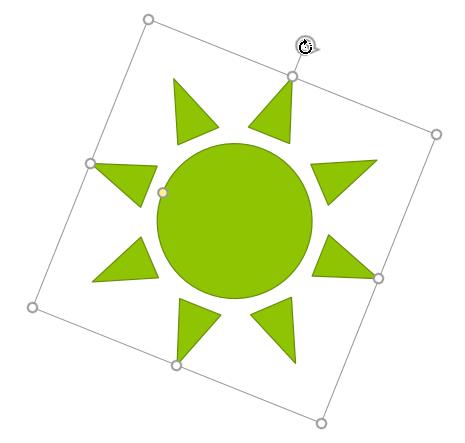
黄色のハンドル:一部の形状には、形状をカスタマイズするために使用できる複数の黄色のハンドルがあります。たとえば、太陽を使用すると、そのスケールを変更できます。

PowerPointを使用すると、プロジェクトのニーズに合わせてさまざまな方法で図形やテキストボックスを編集できます。形状、テキストボックスをさまざまな形状に変更したり、スタイルと色をフォーマットしたり、効果を追加したりできます。
1.プリセットの色と効果を適用して、目的の形状やテキストボックスをすばやく変更できる形状スタイルを選択します。
2. [書式]タブで、[図形のスタイル]グループの[その他]ドロップダウン矢印をクリックします。
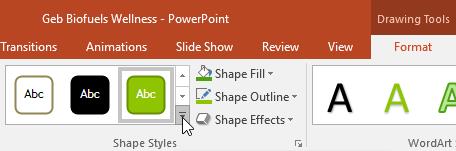
3.スタイルのメニューが表示されます。使用するスタイルを選択します。
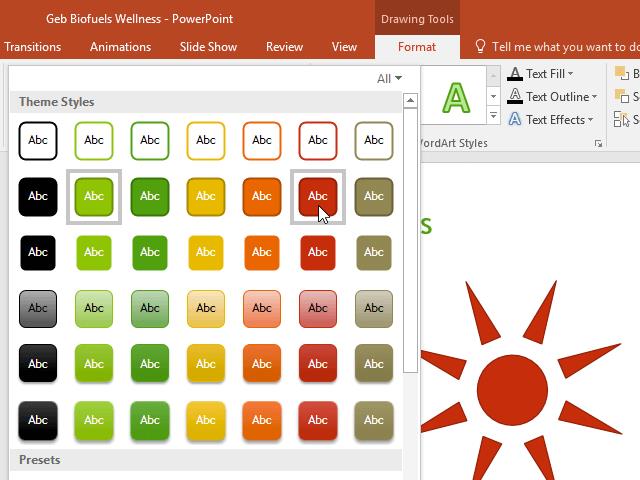
4.形状またはテキストボックスが希望のスタイルで表示されます。
必要な形状またはテキストボックスを選択します。
[書式]タブで、 [図形の塗りつぶし]ドロップダウン矢印をクリックします。シェイプフィルメニューが表示されます
マウスポインタを別の色の上に移動します。使用する色を選択します。追加のオプションを表示するには、[その他の塗りつぶしの色]を選択します。
図形またはテキストボックスは、必要な色で塗りつぶされます。
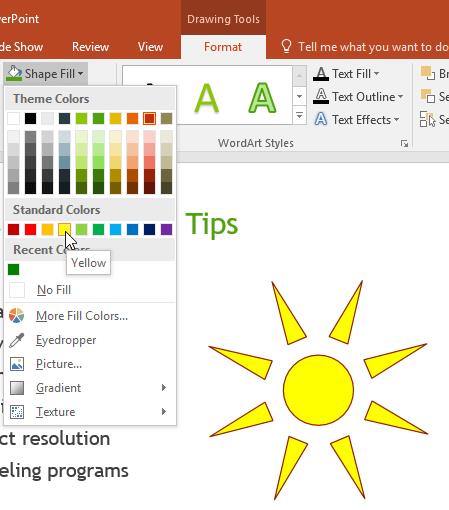
別の塗りつぶしスタイルを使用する場合は、ドロップダウンメニューから[グラデーション]または[テクスチャ]を選択します。[塗りつぶしなし]を選択して透明にすることもできます。
変更する形状またはテキストボックスを選択します。
[フォーマット]タブで、[シェイプのアウトライン]の横にあるドロップダウン矢印をクリックしてメニューを開きます。
使用する色を選択します。境界線を透明にしたい場合は、[アウトラインなし]を選択します。
図形またはテキストボックスには、必要な境界線の色が表示されます。
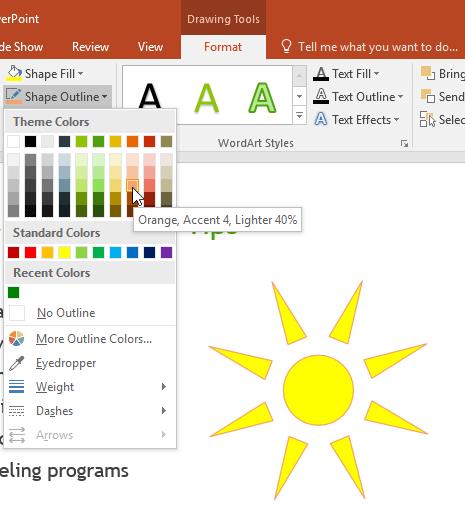
ドロップダウンメニューから、破線であっても境界線の色と太さを変更できます。
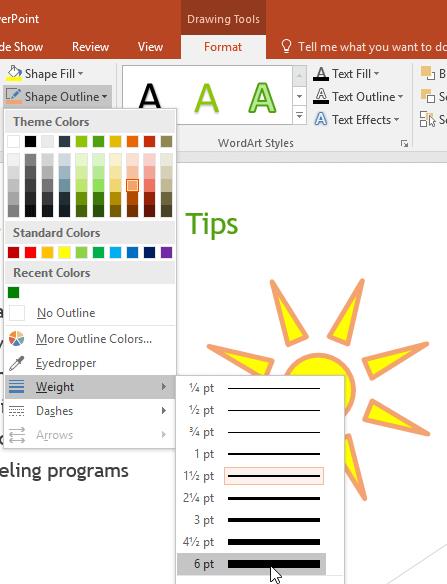
変更する形状またはテキストボックスを選択します。
[フォーマット]タブで、[形状効果]ドロップダウン矢印をクリックします。表示されるメニューで、追加するエフェクトの種類をポイントし、目的のプリセットエフェクトを選択します。
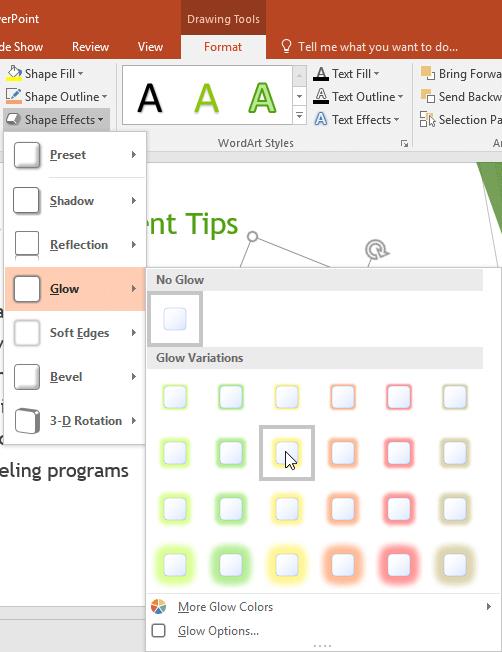
効果をさらに深く調整したい場合は、各メニューの下部にある[オプション]を選択します。Format Shapeパネルが表示され、効果をカスタマイズできます。
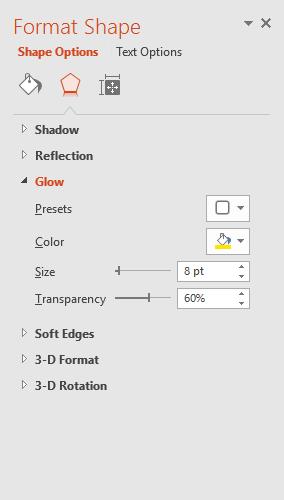
1.変更する形状またはテキストボックスを選択します。[フォーマット]タブが表示されます。
2. [フォーマット]タブで、[形状の編集]コマンドをクリックします。表示されるメニューで、[形状の変更]をポイントし、目的の形状を選択します。
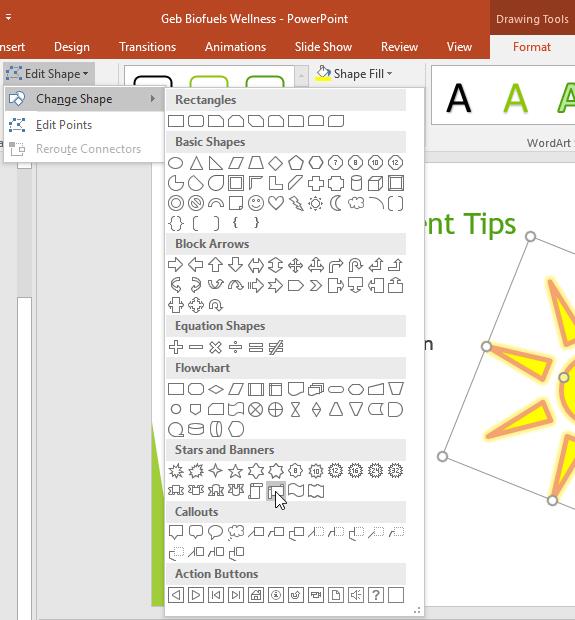
3.この新しい形状が表示されます。
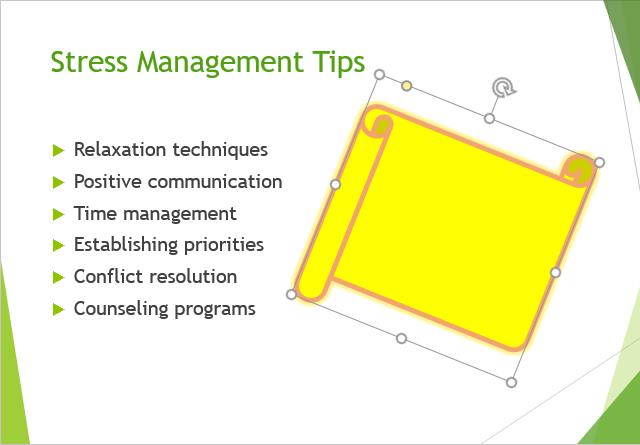
上記は、PowerPointで図形を挿入および編集するための手順です。このPowerPointレッスンがお役に立てば幸いです。
『ゼルダの伝説 ティアーズ オブ ザ キングダム (TotK)』のほぼすべての鎧は腐敗しやすいです。この劣化は、特に次の場合に高いリスクをもたらします。
Instagram ストーリーの画像サイズ要件を遵守することが最も重要です。遵守しないと、投稿がぼやけてトリミングされていない状態になるためです。これらはそうではありません
2023 年 10 月 19 日更新 時々、人生がソーシャルメディアの目標の邪魔をすることがあります。携帯電話で文字を入力している瞬間があったかもしれません。
他のワードプロセッサと同様に、Google ドキュメントにはいくつかのデフォルト設定があります。そのような設定の 1 つは、ページ サイズ (A4 またはレター) です。ただし、文書
WhatsApp で通話を無効にすることは可能ですが、何らかの変更を加えない限り、このオプションはアプリ内で簡単に見つかりません。多くのユーザーが選択するのは、
パンデミック以来、AnyDesk はリモート接続のパイオニアの 1 つです。このアプリは、個人や企業がリモートで接続したり、ファイルを共有したり、
最初の PS4 モデルは 2013 年にリリースされ、500 GB のストレージ容量を備えていました。ほぼ 10 年後、PS4 発売モデルは以下の国でのみ販売されています。
史上最高のゲームの続編が登場します。いいえ、ハーフライフではありません。いや、テトリスではない。いや、時のオカリナではない。ほら、これには永遠に時間がかかります。
モノのインターネットには問題があります。それは、機械に会話させることにあまりにも多くの人間が関与しているということです。解決策は、相互運用性レイヤーと呼ばれるものです。
ライネルは、『ゼルダの伝説 涙の王国 (TotK)』で最も手ごわい敵の一部であり、ゼルダ シリーズ全体にも登場しています。戦闘
Text-to-Speech (TTS) ソフトウェア ツールにはさまざまな用途があります。学習が困難な人々が音声バージョンを入手できるように支援する最適な TTS を入手できます。
Roblox ユーザーが遭遇する最大の問題は、ゲームに行き詰まってしまうことです。これは、UI ナビゲーションを誤ってオンにしてしまった可能性があるためです。
https://www.youtube.com/watch?v=srNFChLxl5c Instagramのハイライトは、フォロワーとの距離を縮める素晴らしい方法です。特別な瞬間を共有できます
プライムをキャンセルすると、Amazon フォトとそこに保存されている写真はどうなるのか気になりませんか?永久に削除されるのでしょうか?ここで調べてください。
家族や友人と連絡を取るためにメッセージング アプリを使用している場合は、Facebook Messenger や WhatsApp についてはすでによく知っているでしょう。どちらも無料ですので、
2015年に私はSony Xperia Z5 Premiumをレビューしました。ソニーによれば、これをプレミアムにしたのは、ほぼすべてのスクリーンがオンになっていた当時の 4K スクリーンだったという。
HP は最初の 3D プリンターを発表しましたが、これは私たちが知っている 3D プリンティングに革命を起こそうとしています。 Multi Jet Fusion と呼ばれるテクノロジーを使用して、HP の 2 つの
タブレットファンは Amazon の Fire タブレットに注目しています。この人気のタブレット シリーズは、手頃な価格で信頼性が高く、さまざまなサイズとサイズが揃っています。
データの損失は、経済的にも生産性の面でも壊滅的な影響を与える可能性があります。 IBM によると、2023 年のデータ侵害の平均コストは 4 ドル以上でした
世界中で約 3 億 6,000 万人が、加齢、過度の騒音への曝露、病気、またはその他の原因により難聴に苦しんでいると言われています。